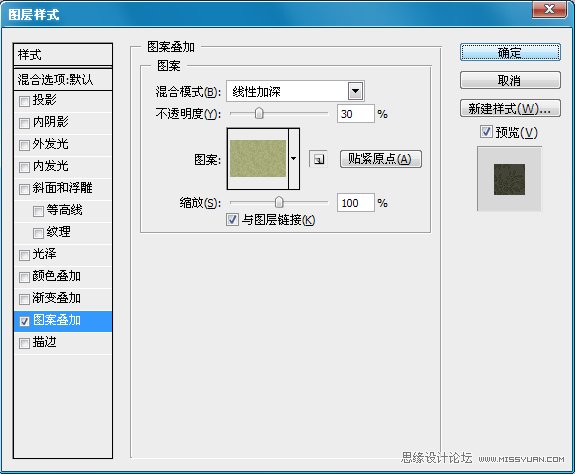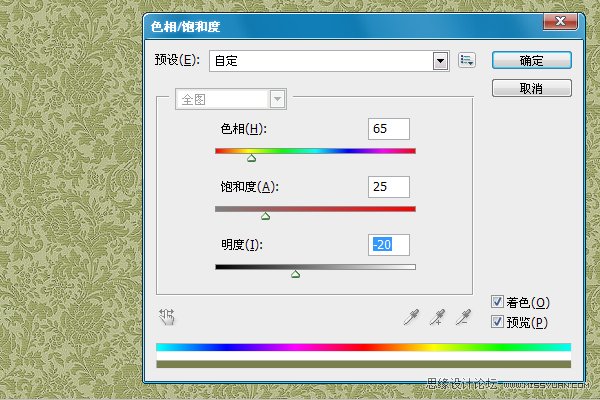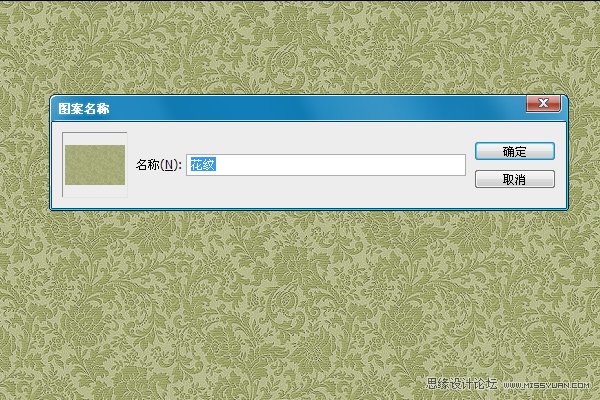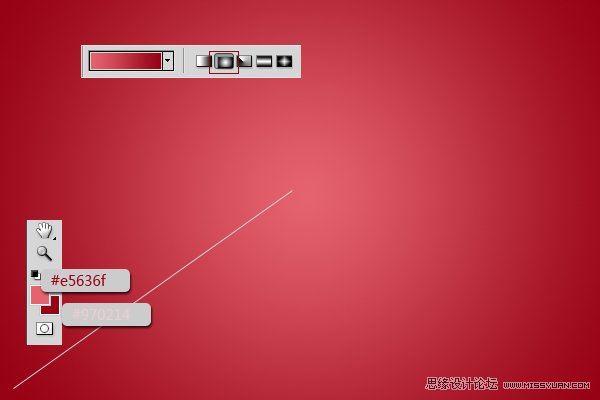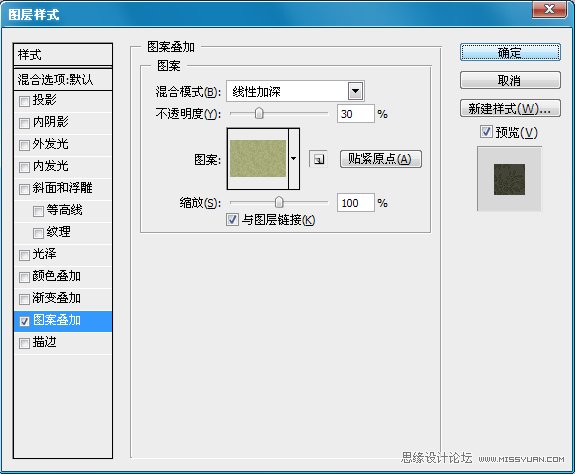жӣҙж–°ж—¶й—ҙпј� 2012-11-24
еҪ•е…Ҙпј� й»„еҸ¶йЈһжү¬ пј�
жңҖз»Ҳж•Ҳжһ�

жң¬ж•ҷзЁӢдҪҝз”Ёзҡ„зҙ жқҗдёӢиҪҪ
第дёҖжӯҘпјҡ
жү“ејҖиҠұзә№зҙ жқҗпјҢи®©и®ҫзҪ®еүҚжҷҜиүІдёә#a9834fгҖ�

然еҗҺжҲ‘们жҢүCTRL+UпјҢи°ғж•ҙвҖңиүІзӣ�/йҘұе’ҢеәҰвҖқгҖӮи®ҫзҪ®еҰӮдёӢпјҡ
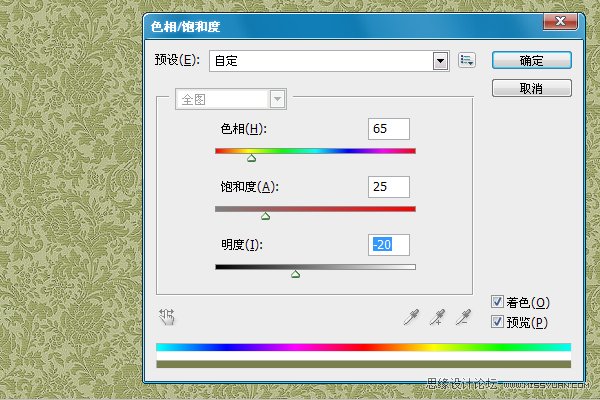
然еҗҺеҲ°зј–иҫ�>е®ҡд№үеӣҫжЎҲгҖӮиҮӘе·ұи®ҫзҪ®дёӘеҗҚеӯ—гҖ�
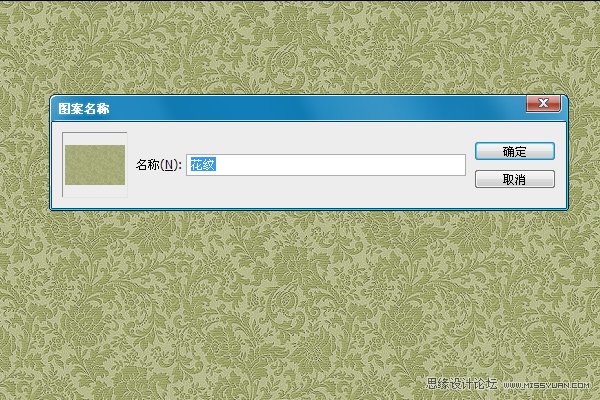
第дәҢжӯҘпјҡ
ж–°е»әдёҖдё�з”»еёғпјҢжҲ‘иҝҷйҮҢи®ҫзҪ®жҳ�600X400еғҸзҙ зҡ„гҖӮи®ҫзҪ®еүҚжҷҜиүІдёәвҖ�#e5636f вҖқпјҢиғҢжҷҜиүІдёәвҖ�#970214вҖқгҖӮдҪҝз”Ёеҫ„еҗ‘жёҗеҸҳд»Һдёӯй—ҙеҫҖеӨ–йқўжӢүгҖ�
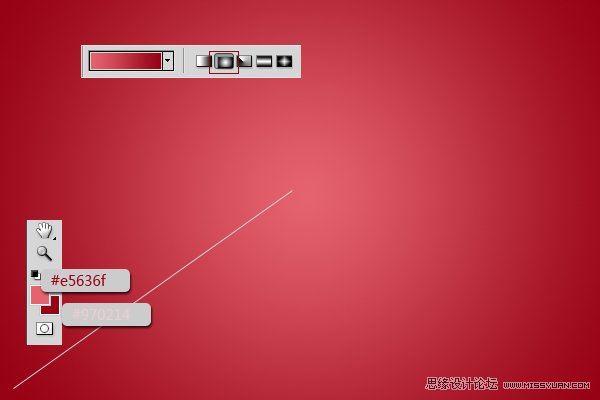
еҸҢеҮ»жёҗеҸҳеӣҫеұӮпјҢ然еҗҺи®ҫзҪ®еӣҫжЎҲеҸ еҠ пјҢйҖүжӢ©жҲ‘们第дёҖжӯҘеҲ¶дҪңзҡ„еӣҫжЎҲгҖӮи®ҫзҪ®еҰӮдёӢпјҡ